Le traitement d'image n'est pas seulement une question de créativité, mais aussi des bons outils. Avec Analog Efex Pro 2 de la Nik Collection, tu peux concevoir tes photos dans différents styles et looks pour en tirer le meilleur parti. Il est essentiel d'examiner et de comparer les modifications que tu apportes à tes images pour atteindre le résultat souhaité. Dans ce guide, je vais te montrer comment utiliser efficacement la fonctionnalité Avant-après et comparer les images entre elles. Commençons tout de suite et voyons comment obtenir le meilleur de ton image.
Principales conclusions
- La comparaison Avant-après est essentielle pour évaluer objectivement tes modifications.
- Tu as la possibilité de présenter les images côte à côte ou superposées.
- Avec différentes couleurs d'arrière-plan, tu peux juger l'impact de ton traitement de manière plus neutre.
Guide étape par étape
1. Préparations pour la comparaison
Pour garantir la meilleure comparaison entre ton image d'origine et la version traitée, commence par charger l'image que tu souhaites traiter. Dans Analog Efex Pro 2, tu as la fonction de visualiser ton image de départ et d'activer les différentes options pour analyser le résultat actuel.
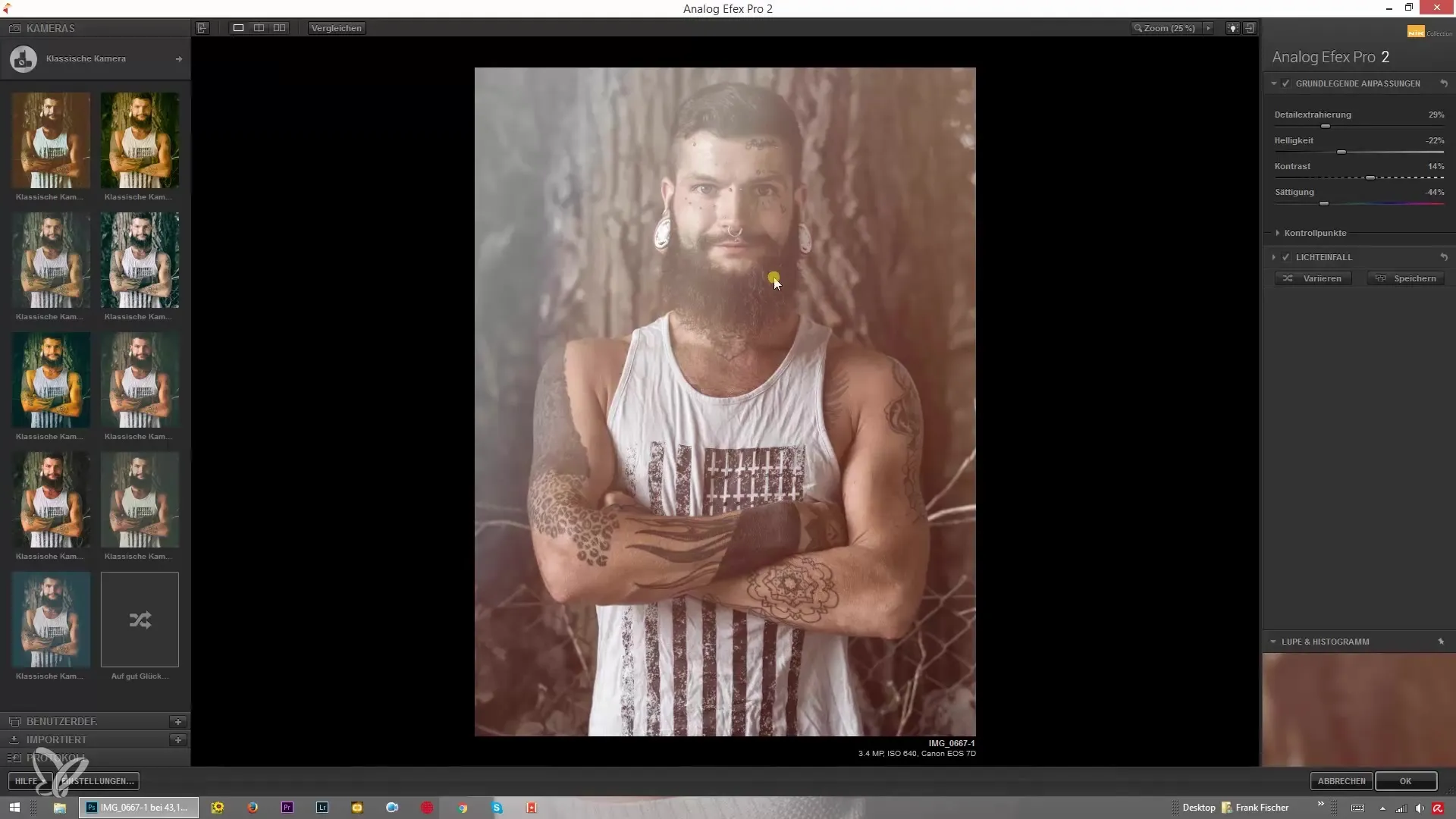
2. Activation de la comparaison Avant-Après
L'une des fonctions les plus efficaces dans Analog Efex Pro 2 est la comparaison Avant-Après. Tu peux rapidement voir quelles modifications tu as apportées à ton image. Assure-toi d'afficher l'image originale pour déterminer si les ajustements apportés ont conduit à une amélioration positive.
3. Utiliser la comparaison côte à côte
Utilise l'affichage côte à côte pour voir clairement les différences. Il existe un symbole spécial qui te permet de passer de la vue par défaut à la comparaison côte à côte. Cela te permet une évaluation visuelle directe des changements que tu as apportés à ton image.
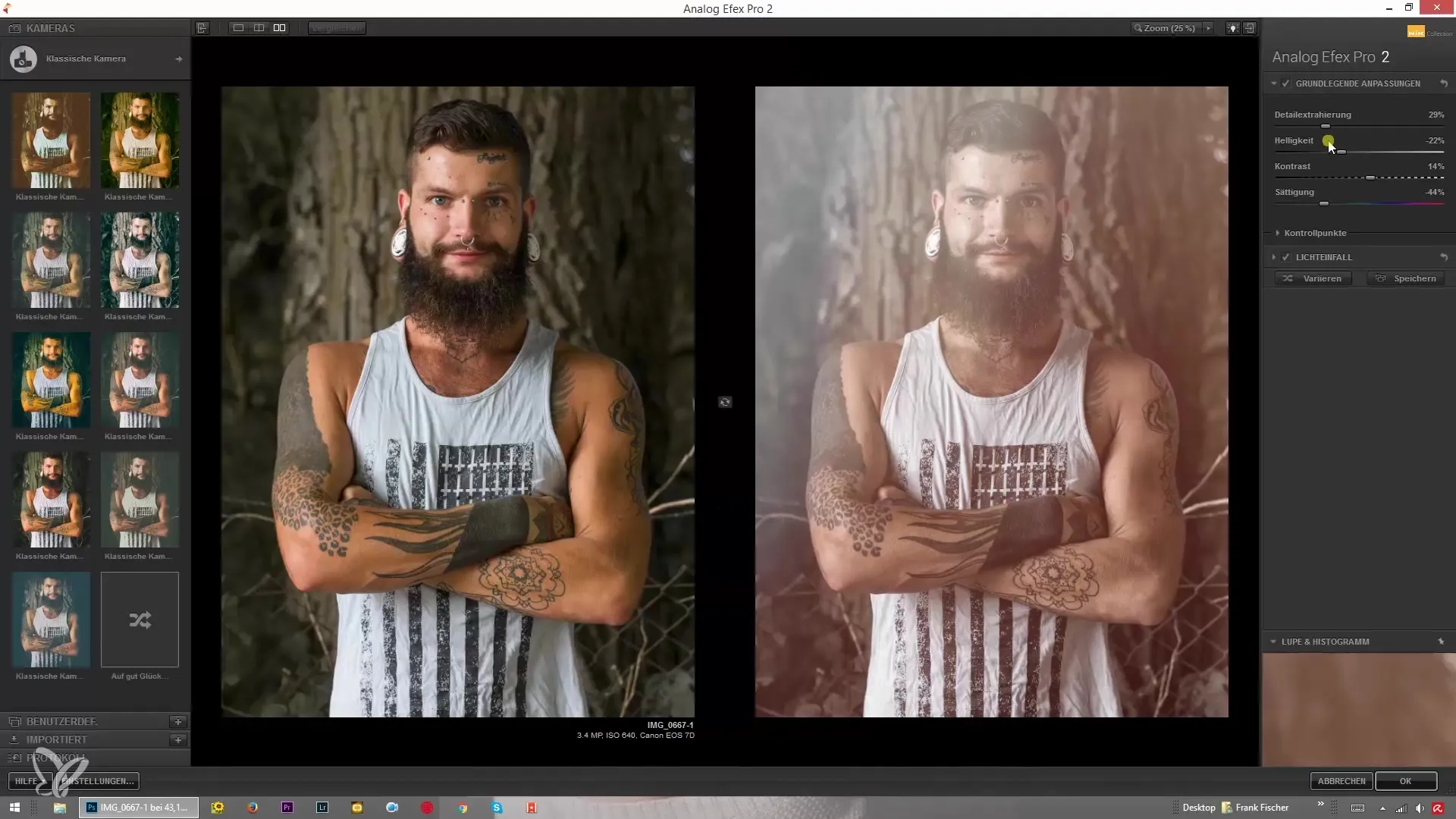
4. Activer l'aperçu divisé
Une autre fonction utile est la possibilité de diviser l'image en deux moitiés. Cette fonction est particulièrement utile lorsque tu souhaites ajuster des zones spécifiques comme le ciel ou certains objets dans l'image. Avec la double flèche, tu peux activer la division et suivre les modifications de manière ciblée.
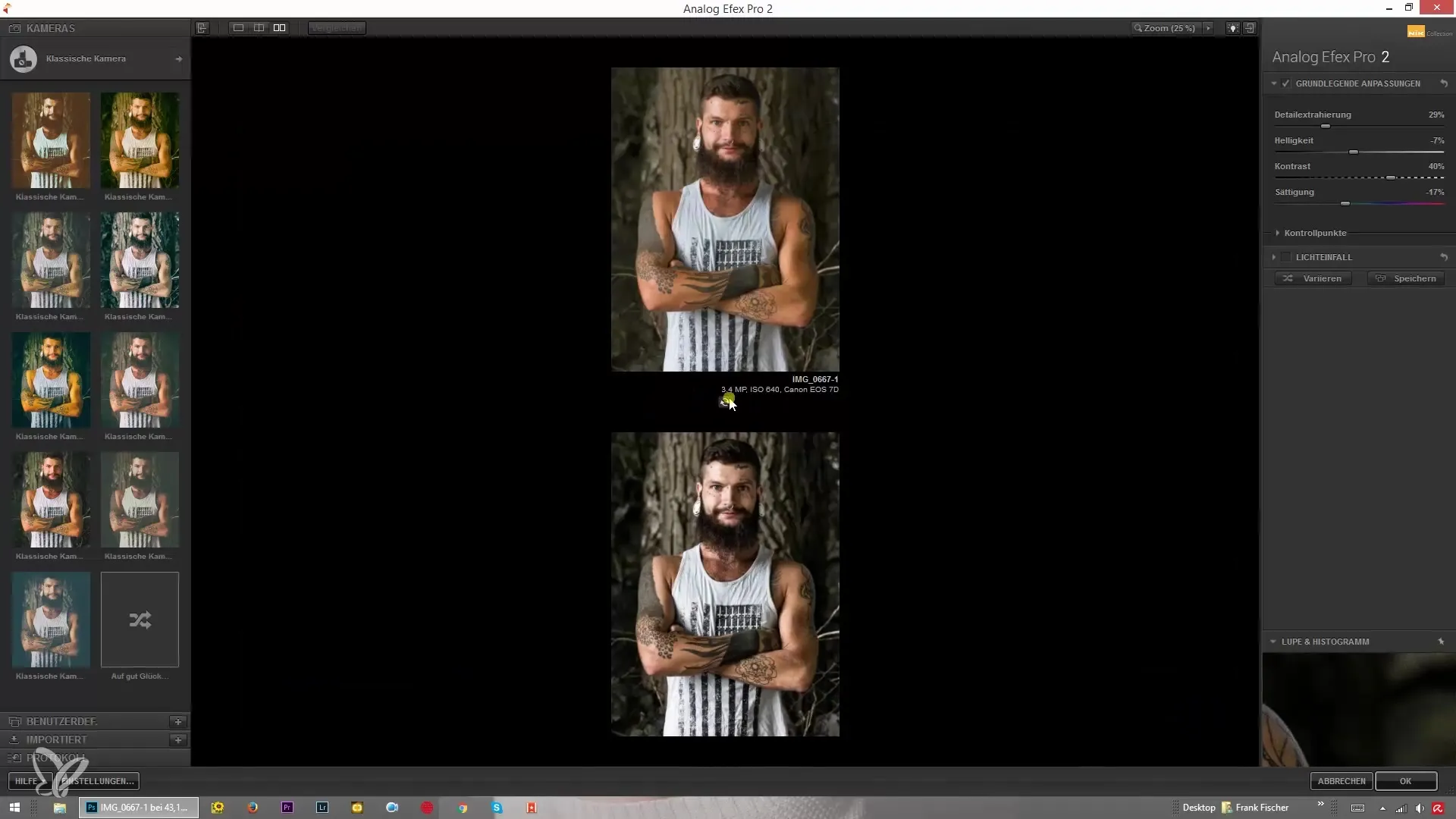
5. Optimiser la comparaison à l'aide de flèches
En cliquant et en faisant glisser avec les flèches, tu peux décider combien de l'image d'origine ou de l'image traitée est visible. Cela te permet une analyse précise des modifications effectuées. Essaie ce qui fonctionne le mieux pour ton image.
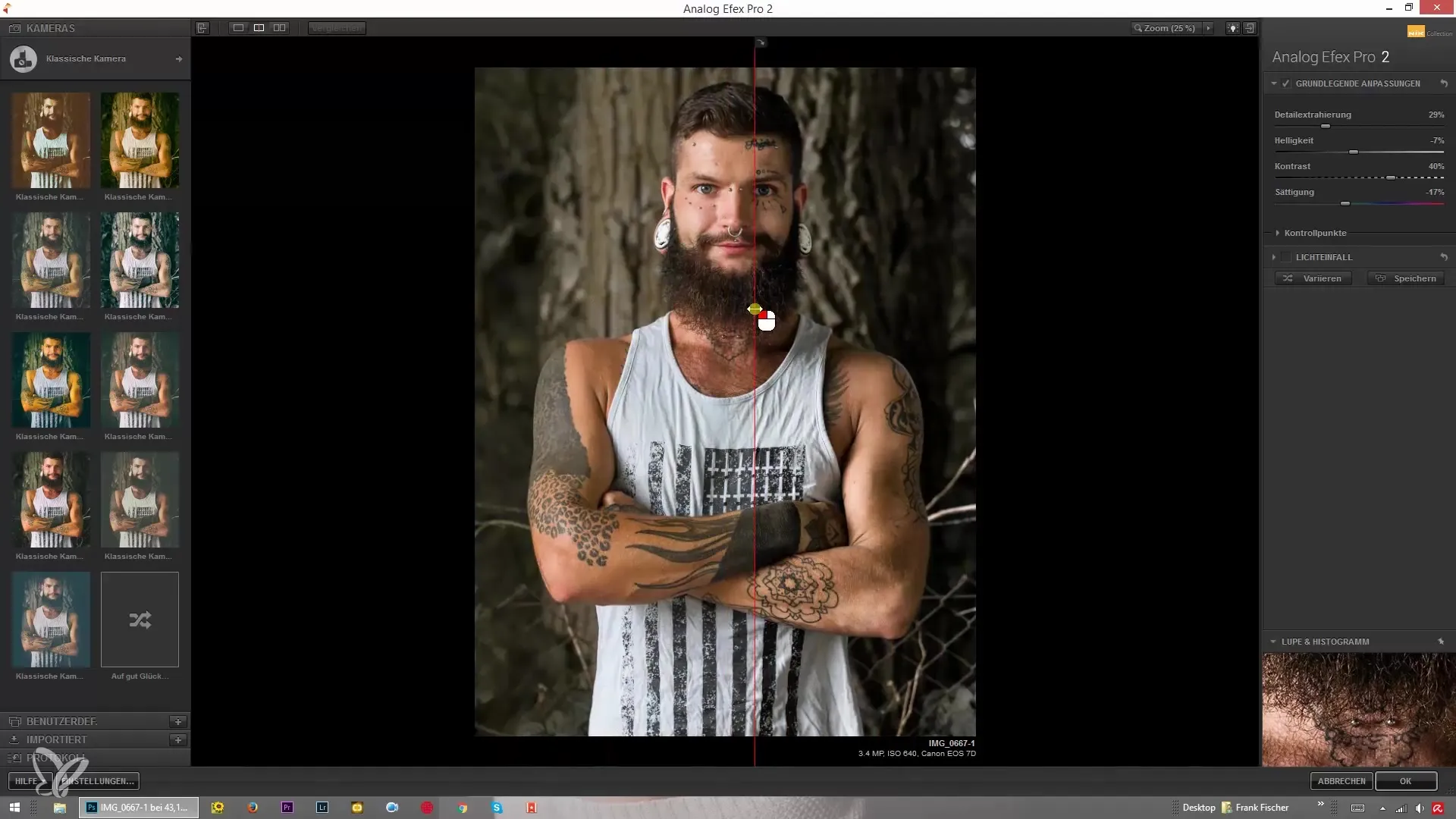
6. Utiliser la fonction Avant-Après
Une fonction pratique dans Analog Efex Pro 2 est que tu peux obtenir la vue immédiate de l'image d'origine en cliquant simplement dessus. Maintiens le bouton de la souris enfoncé pour afficher l'image originale et relâche pour retrouver la variante traitée. Cela facilite la comparaison rapide.
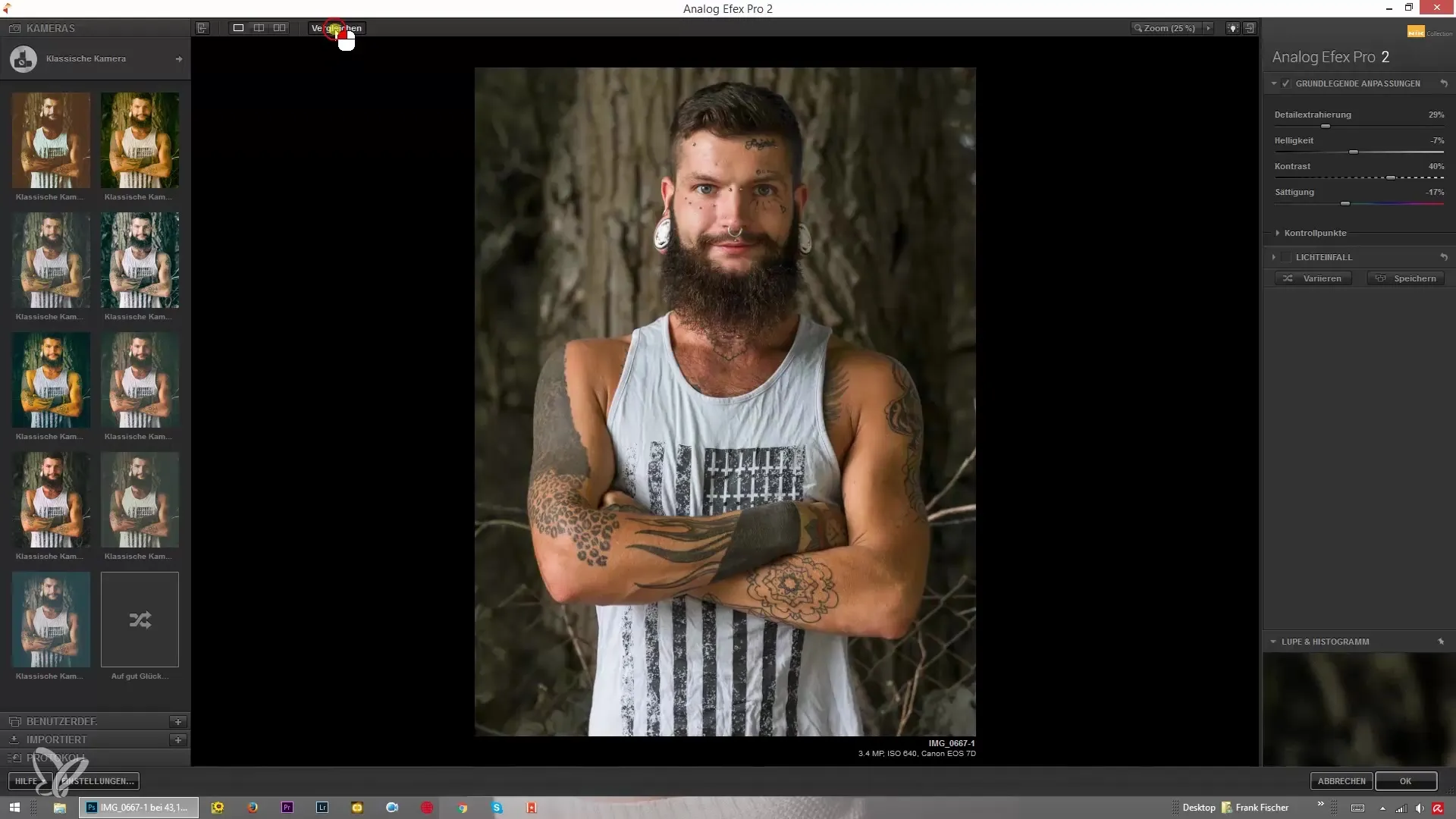
7. Utiliser la touche Tab
De plus, tu peux masquer ou afficher les deux côtés simultanément en maintenant la touche Tab enfoncée. Cela te permet de vérifier ton progrès à tout moment sans perturber le menu. Ce petit conseil peut considérablement accélérer le processus de traitement.
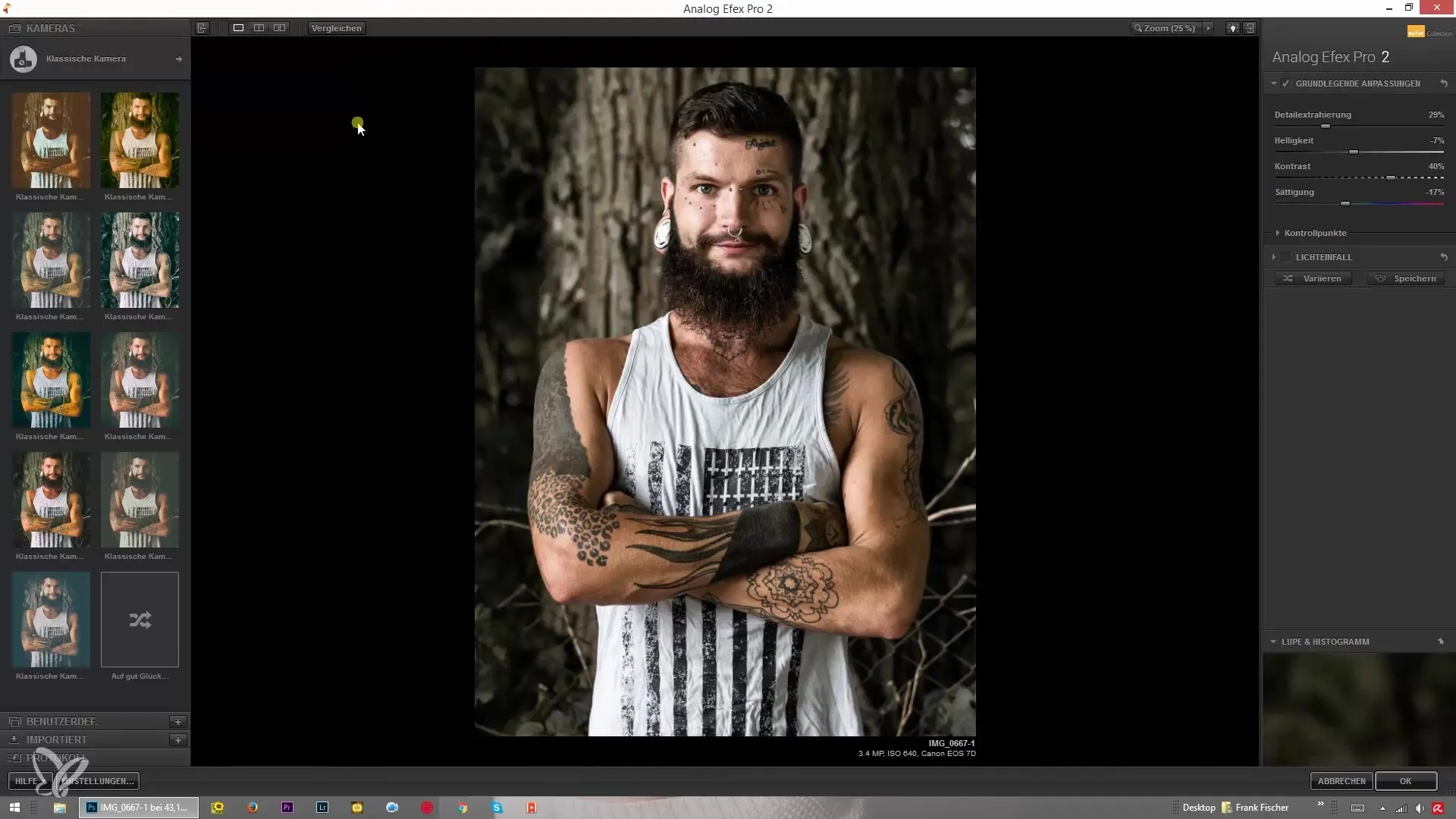
8. Ajuster la couleur de fond
Vérifier les modifications avec différentes couleurs de fond peut t'aider à considérer tes traitements de manière plus objective. Change le fond en couleurs neutres comme le gris, le noir ou le blanc, et observe comment ta perception de l'image en est affectée.
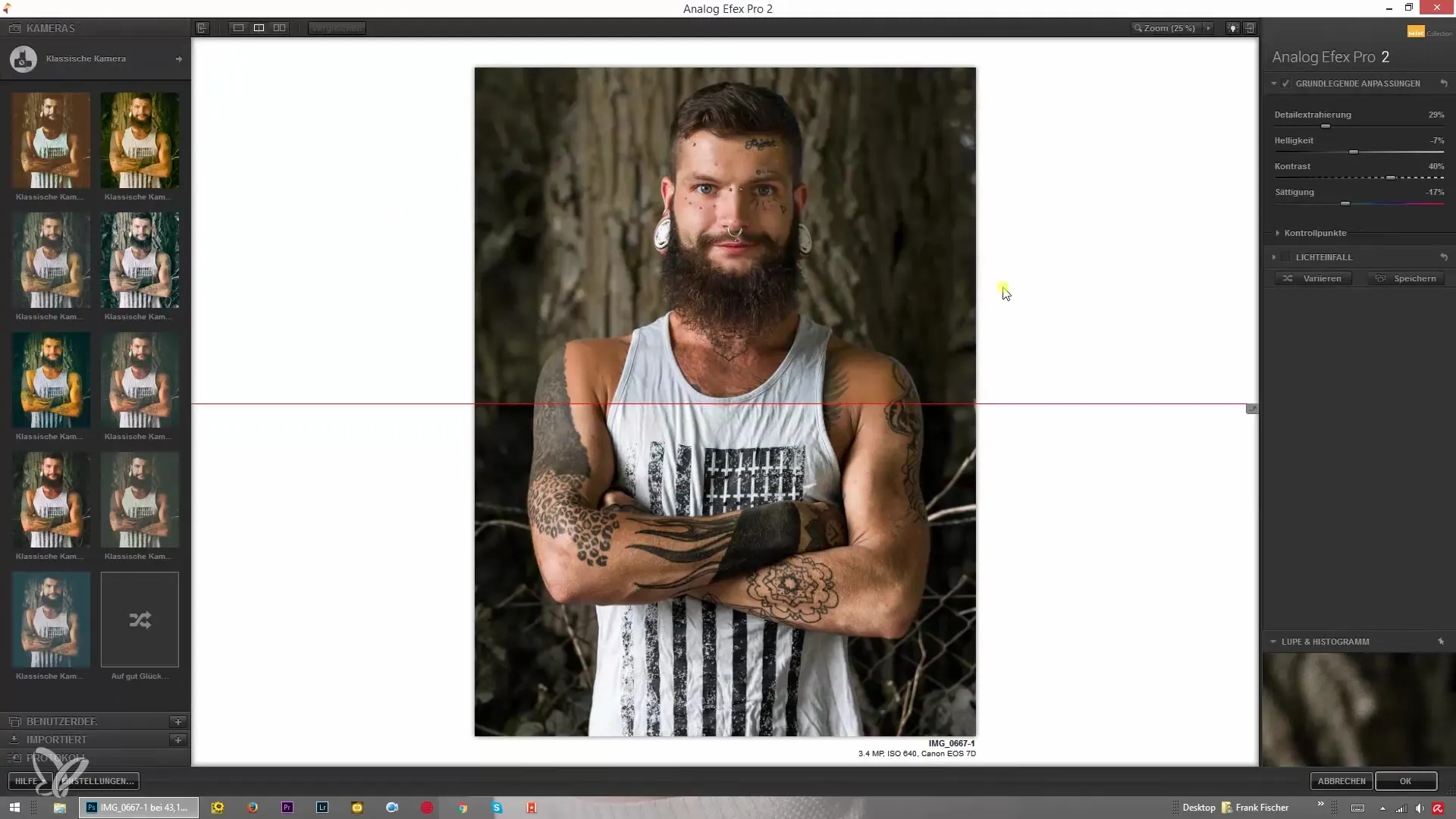
Résumé – Analog Efex Pro 2 : Comparaison et traitement d'images
L'échange entre ton image d'origine et la version traitée est une étape cruciale dans le traitement photographique. Avec les fonctionnalités d'Analog Efex Pro 2, tu peux effectuer ces comparaisons efficacement et optimiser continuellement tes traitements. Utilise les différentes options d'affichage et vérifie tes résultats dans différentes conditions.
Questions fréquentes
Qu'est-ce qu'Analog Efex Pro 2 ?Analog Efex Pro 2 est un logiciel de traitement d'image qui offre divers effets de photo analogiques.
Comment puis-je activer la comparaison Avant-Après ?Tu peux activer la comparaison Avant-Après en cliquant sur le symbole correspondant dans l'interface.
Puis-je ajuster l'affichage des images ?Oui, tu peux ajuster l'affichage des images soit côte à côte, soit l'un au-dessus de l'autre.
Comment puis-je changer la couleur de fond ?La couleur de fond peut être ajustée dans les options de paramètres.
Que dois-je faire si je ne suis pas sûr que les ajustements aient été réussis ?Utilise la comparaison Avant-Après et les différentes couleurs de fond pour évaluer objectivement tes traitements.


